เชื่อมต่อ/ควบคุมคอมพิวเตอร์ผ่านเครือข่ายด้วย KontrolPack

ควบคุมคอมพิวเตอร์ในเครือข่ายของคุณได้อย่างง่ายดายด้วย KontrolPack เชื่อมต่อและจัดการคอมพิวเตอร์ที่ใช้ระบบปฏิบัติการต่างๆ ได้อย่างง่ายดาย
Canonical บริษัทที่อยู่เบื้องหลัง Ubuntu Linux เปลี่ยนรุ่น DEB ดั้งเดิมของ Firefox เป็นเวอร์ชันแพ็คเกจ Snap ใน 22.04 LTS ทำไม การเปิดตัว DEB ของ Firefox ต้องใช้ความพยายามมากขึ้นในการสร้างการอัปเดตแต่ละครั้ง แพ็คเกจ Snap สามารถลดสิ่งนี้ได้ ไม่ต้องพูดถึง Mozilla จัดการ Snap และนั่นทำให้งานของทีม Ubuntu เสียไปมาก
ทั้งหมดนี้เป็นสิ่งที่ดีและดี อย่างไรก็ตาม แพ็คเกจ Snap ไม่ใช่สำหรับทุกคน Snaps ระบบปฏิบัติการคลาวด์ด้วยไฟล์ต่าง ๆ และมักมีปัญหาเกี่ยวกับธีม โชคดีที่คุณสามารถถอนการติดตั้งแพ็คเกจ Firefox Snap และแทนที่ด้วย Ubuntuzilla DEB build นี่คือวิธีการทำ

วิธีลบแพ็คเกจ Firefox Snap ออกจาก Ubuntu 22.04 LTS
แพ็คเกจ Firefox Snap เป็นแพ็คเกจที่ติดตั้งล่วงหน้าบน 22.04 LTS คุณสามารถดูแพ็คเกจ Snap ที่ติดตั้งบน Ubuntu โดยใช้คำสั่งsnap list อย่างไรก็ตาม การใช้คำสั่งนี้จำเป็นต้องมีหน้าต่างเทอร์มินัล
หากต้องการเปิดหน้าต่างเทอร์มินัลบนเดสก์ท็อป Linux ให้กดCtrl + Alt + Tบนแป้นพิมพ์ หรือค้นหา “Terminal” ในเมนูแอพแล้วเปิดใช้งาน เมื่อหน้าต่างเทอร์มินัลเปิดอยู่ ให้รัน คำสั่ง snap listเพื่อดูแพ็คเกจ Snap ที่ติดตั้งทั้งหมดบน Ubuntu
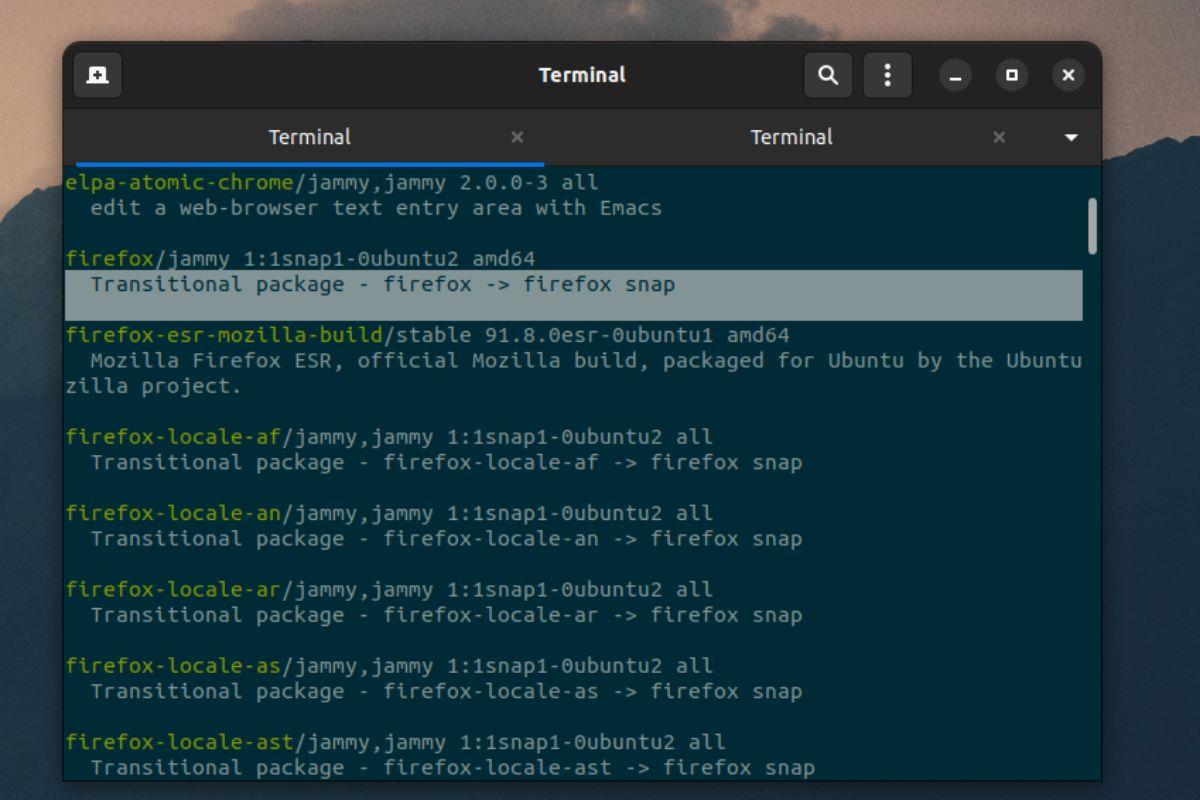
รายการสแน็ป
ดูรายการ snaps สำหรับ "firefox" เมื่อคุณยืนยันว่าได้ติดตั้งสแน็ป "firefox" แล้ว ให้ใช้ คำสั่ง snap removeเพื่อถอนการติดตั้ง Firefox รุ่นแพคเกจ Snap จากระบบคอมพิวเตอร์ Ubuntu 22.04 LTS ของคุณ
sudo snap ลบ firefox
เมื่อถอนการติดตั้งแพ็คเกจ Firefox Snap จาก Ubuntu 22.04 LTS คุณจะต้องลบโฟลเดอร์ “firefox.tmp” ออกจากไดเร็กทอรี “ดาวน์โหลด” ของคุณ คุณสามารถลบโฟลเดอร์นี้ด้วยคำสั่งrm ต่อไปนี้
rm -rf ~/ดาวน์โหลด/firefox.tmp/
วิธีแทนที่แพ็คเกจ Firefox Snap บน Ubuntu 22.04 LTS ด้วย Ubuntuzilla repo
มีสองสามวิธีที่ผู้ใช้ Ubuntu สามารถแทนที่แพ็คเกจ Firefox Snap บน Ubuntu ด้วยการเปิดตัว DEB ประการแรก มี PPA ด้านความปลอดภัยของ Firefox อย่างเป็นทางการ นอกจากนี้ยังมีที่เก็บ Ubuntuzilla พื้นที่เก็บข้อมูลนี้โฮสต์บน SourceForge และมีมานานหลายปีแล้ว
Ubuntuzilla เผยแพร่ Mozilla builds อย่างเป็นทางการของ Firefox และ Firefox Extended Support Release อย่างสม่ำเสมอ อย่างไรก็ตาม ก่อนอื่นคุณต้องเปิดหน้าต่างเทอร์มินัลเพื่อให้มันทำงานบนระบบของคุณ
เมื่อคุณเปิดหน้าต่างเทอร์มินัลบนเดสก์ท็อป Ubuntu 22.04 LTS แล้ว ให้ใช้ คำสั่ง echoเพื่อเพิ่มที่เก็บซอฟต์แวร์ Ubuntuzilla
echo "deb http://downloads.sourceforge.net/project/ubuntuzilla/mozilla/apt หลักทั้งหมด" | sudo tee -a /etc/apt/sources.list.d/ubuntuzilla.list > /dev/null
คุณจะต้องเพิ่มคีย์ repo หลังจากเพิ่มซอร์สซอฟต์แวร์ Ubuntuzilla ลงในคอมพิวเตอร์ของคุณ จำเป็นต้องใช้คีย์นี้ และหากไม่มีคีย์นี้ Ubuntu จะปฏิเสธที่จะติดตั้งแพ็กเกจจากคีย์นี้ ใช้คำสั่ง apt-key adv เพื่อเพิ่มคีย์ “2667CA5C”
หมายเหตุ: การเรียกใช้ คำสั่ง apt-key advบน Ubuntu 22.04 LTS จะทำให้เกิดข้อความแสดงข้อผิดพลาด ข้อความนี้จะบอกว่า “apt-key is deprecated.” ละเว้นคำเตือนนี้ ยังคงสามารถรันคำสั่งนี้บน Ubuntu ได้โดยไม่มีปัญหา
sudo apt-key adv --recv-keys --keyserver keyserver.ubuntu.com 2667CA5C
เมื่อเพิ่มคีย์ซอฟต์แวร์ลงใน Ubuntu แล้ว คุณต้องเรียกใช้คำสั่งapt update คำสั่งอัปเดตนี้จะตั้งค่าที่เก็บซอฟต์แวร์ Ubuntuzilla เพื่อใช้งาน
อัปเดต sudo apt
เมื่อทุกอย่างเป็นปัจจุบันแล้ว ก็ถึงเวลาติดตั้ง Firefox บน Ubuntu 22.04 LTS ใช้ คำสั่ง apt installเพื่อตั้งค่า Firefox บนระบบ Ubuntu ของคุณ

sudo apt ติดตั้ง firefox-mozilla-build
อีกทางหนึ่ง หากคุณต้องการติดตั้ง Firefox Extended Support บนระบบ Ubuntu 22.04 LTS คุณสามารถเรียกใช้ คำสั่ง apt installและตั้งค่าแพ็คเกจ “firefox-esr-mozilla-build” น่าเสียดายที่ Firefox ESR ไม่ได้รับการอัพเดตเร็วเท่ากับ Firefox แต่เป็นสิ่งที่ยอดเยี่ยมสำหรับระบบที่ไม่ได้อัพเดตบ่อยๆ
sudo apt ติดตั้ง firefox-esr-mozilla-build
วิธีอื่นๆ ในการติดตั้ง Firefox บน Ubuntu 22.04 LTS
สมมติว่าคุณต้องการใช้ Firefox บน Ubuntu แต่ไม่ต้องการใช้ที่เก็บซอฟต์แวร์ Ubuntuzilla และไม่ต้องการใช้แพ็คเกจ Snap ในกรณีนั้น มีวิธีอื่นในการตั้งค่า Firefox บน Ubuntu
Firefox dl และติดตั้งสคริปต์
แม้ว่าจะไม่สมบูรณ์แบบ แต่ Firefox dl และสคริปต์การติดตั้งสามารถดาวน์โหลด Firefox เวอร์ชันใดก็ได้โดยตรงจาก Mozilla แตกไฟล์และติดตั้ง ทำดังต่อไปนี้เพื่อให้ Firefox ทำงานกับสคริปต์นี้บน Ubuntu 22.04 LTS
หมายเหตุ: หากต้องการตรวจ สอบโค้ดใน Firefox dl และติดตั้งสคริปต์ คลิกที่นี่
ขั้นแรก ติดตั้งแพ็คเกจ "git" กับเทอร์มินัล Ubuntu Git จำเป็นต้องโต้ตอบกับสคริปต์นี้ในระบบ Ubuntu ของคุณ
คอมไพล์โคลน https://github.com/arnaudbey/firefox-dl-n-install.git
หลังจากเรียกใช้คำสั่งด้านบน Firefox dl และติดตั้งจะดาวน์โหลดลงในคอมพิวเตอร์ของคุณ จากนั้นใช้ คำสั่ง cdเพื่อเข้าสู่โฟลเดอร์ “firefox-dl-n-install” และเรียกใช้สคริปต์
ซีดี firefox-dl-n-install/ sh ./firefox_dl_n_install.sh
ทำตามคำแนะนำบนหน้าจอเพื่อตั้งค่า Mozilla Firefox บนระบบ Ubuntu 22.04 LTS ของคุณ
Firefox แฟลตแพ็ก
นอกจากจะมีให้ใช้งานเป็นแพ็คเกจ Snap แล้ว Firefox ยังสามารถติดตั้งเป็นแพ็คเกจ Flatpak ได้อีกด้วย Flatpak คล้ายกับ Snap มาก; อย่างไรก็ตาม มันสะอาดกว่าและเคารพธีมของระบบมากกว่า หากคุณต้องการติดตั้ง Firefox เป็น Flatpak ให้ติดตั้งรันไทม์ Flatpak บนคอมพิวเตอร์ของคุณ จากนั้นป้อนคำสั่งสองคำสั่งด้านล่างในเทอร์มินัล
flatpak เพิ่มระยะไกล --if-not-exists flathub https://flathub.org/repo/flathub.flatpakrepo flatpak ติดตั้ง flathub org.mozilla.firefox
ควบคุมคอมพิวเตอร์ในเครือข่ายของคุณได้อย่างง่ายดายด้วย KontrolPack เชื่อมต่อและจัดการคอมพิวเตอร์ที่ใช้ระบบปฏิบัติการต่างๆ ได้อย่างง่ายดาย
คุณต้องการทำงานซ้ำๆ โดยอัตโนมัติหรือไม่? แทนที่จะต้องกดปุ่มซ้ำๆ หลายครั้งด้วยตนเอง จะดีกว่าไหมถ้ามีแอปพลิเคชัน
iDownloade เป็นเครื่องมือข้ามแพลตฟอร์มที่ช่วยให้ผู้ใช้สามารถดาวน์โหลดเนื้อหาที่ไม่มี DRM จากบริการ iPlayer ของ BBC ได้ โดยสามารถดาวน์โหลดวิดีโอทั้งสองในรูปแบบ .mov ได้
เราได้ครอบคลุมคุณลักษณะของ Outlook 2010 ไว้อย่างละเอียดแล้ว แต่เนื่องจากจะไม่เปิดตัวก่อนเดือนมิถุนายน 2010 จึงถึงเวลาที่จะมาดู Thunderbird 3
นานๆ ทีทุกคนก็อยากพักบ้าง ถ้าอยากเล่นเกมสนุกๆ ลองเล่น Flight Gear ดูสิ เป็นเกมโอเพนซอร์สฟรีแบบมัลติแพลตฟอร์ม
MP3 Diags คือเครื่องมือขั้นสุดยอดสำหรับแก้ไขปัญหาในคอลเลกชันเพลงของคุณ สามารถแท็กไฟล์ MP3 ของคุณได้อย่างถูกต้อง เพิ่มปกอัลบั้มที่หายไป และแก้ไข VBR
เช่นเดียวกับ Google Wave, Google Voice ได้สร้างกระแสฮือฮาไปทั่วโลก Google มุ่งมั่นที่จะเปลี่ยนแปลงวิธีการสื่อสารของเรา และนับตั้งแต่นั้นมาก็กำลังกลายเป็น...
มีเครื่องมือมากมายที่ช่วยให้ผู้ใช้ Flickr สามารถดาวน์โหลดรูปภาพคุณภาพสูงได้ แต่มีวิธีดาวน์โหลด Flickr Favorites บ้างไหม? เมื่อเร็ว ๆ นี้เราได้...
การสุ่มตัวอย่างคืออะไร? ตามข้อมูลของ Wikipedia “คือการนำส่วนหนึ่งหรือตัวอย่างจากการบันทึกเสียงหนึ่งมาใช้ซ้ำเป็นเครื่องดนตรีหรือ...
Google Sites เป็นบริการจาก Google ที่ช่วยให้ผู้ใช้โฮสต์เว็บไซต์บนเซิร์ฟเวอร์ของ Google แต่มีปัญหาหนึ่งคือไม่มีตัวเลือกสำรองข้อมูลในตัว



![ดาวน์โหลด FlightGear Flight Simulator ฟรี [สนุกเลย] ดาวน์โหลด FlightGear Flight Simulator ฟรี [สนุกเลย]](https://tips.webtech360.com/resources8/r252/image-7634-0829093738400.jpg)




